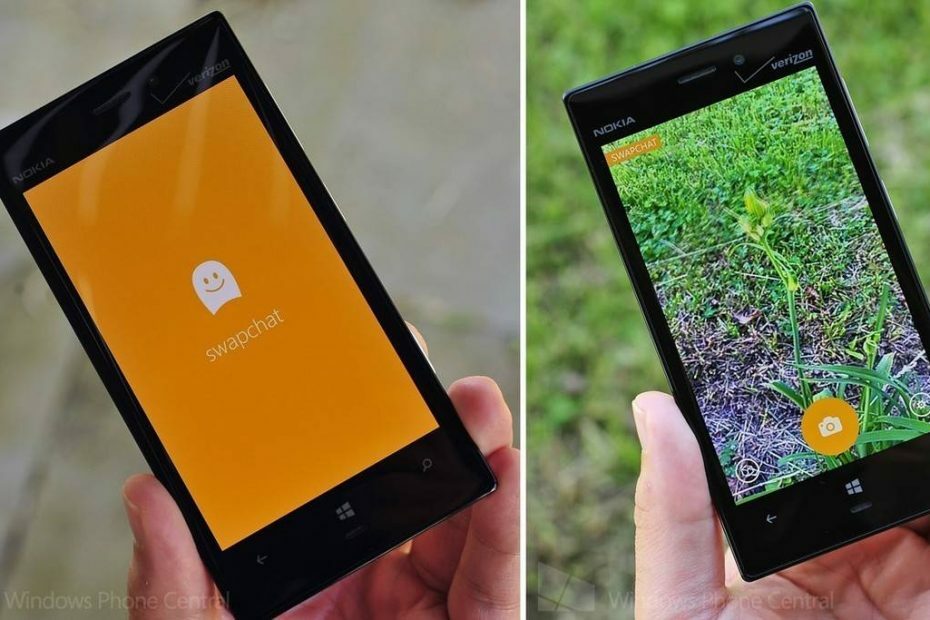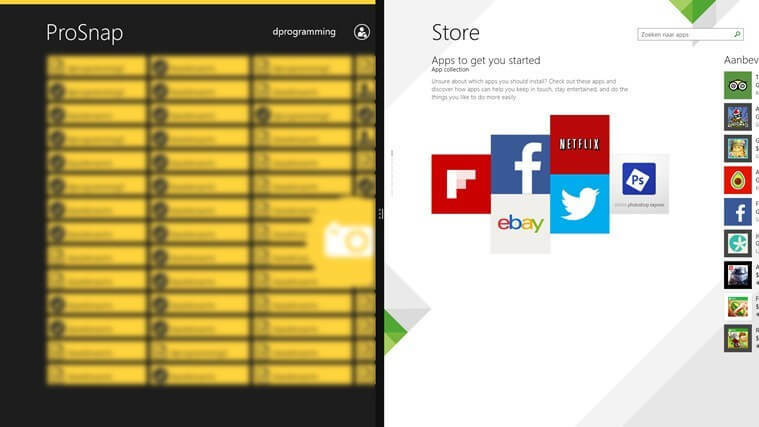- Nagyon idegesítő lehet, ha nem kap értesítést arról, amikor a Snapchat alkalmazásod működik.
- A probléma megoldásának megkezdéséhez győződjön meg arról, hogy engedélyezte az értesítéseket mind a telefonjáról, mind a Snapchat alkalmazásról.
- Ne habozzon felfedezni átfogó kínálatunkat Web- és felhőszolgáltatások útmutatók a hasznos információkért.
- Snapchat nagyon hasznos eszköz lehet új emberekkel való ismerkedésre és új tartalmak felfedezésére.

Ez a szoftver folyamatosan futtatja az illesztőprogramokat, és így megóvja az általános számítógépes hibáktól és a hardverhibáktól. Ellenőrizze az összes illesztőprogramot most 3 egyszerű lépésben:
- Töltse le a DriverFix alkalmazást (ellenőrzött letöltési fájl).
- Kattintson a gombra Indítsa el a szkennelést hogy megtalálja az összes problémás illesztőprogramot.
- Kattintson a gombra Frissítse az illesztőprogramokat új verziók beszerzése és a rendszer hibás működésének elkerülése érdekében.
- A DriverFix alkalmazást letöltötte 0 olvasók ebben a hónapban.
Sok felhasználó panaszkodott Snapchat az értesítések nem működnek, és minden alkalmazáshoz hasonlóan azonnali értesítések nélkül sem fog lépést tartani kapcsolataival.
A Snapchat számos műveletről küld értesítést, nem csak Snap vagy üzenet érkezésekor; figyelmeztet, ha képernyőkép készül, vagy ha egy közeli barát frissítést tesz közzé.
A Snapchat értesítési kihívásának kijavítása nem olyan nehéz, mint amilyennek látszik, mert az opciók mind az Ön beállításai. Ebben az útmutatóban áttekintjük a különféle problémákat, amelyek miatt a Snapchat értesítései nem működnek, valamint a probléma kijavításának módját.
Mi a teendő, ha nem kapsz Snapchat-értesítéseket?
1. Indítsa újra az okostelefont

Mielőtt bonyolultabb hibaelhárítási lépéseket folytatnánk, először ki kell zárnunk az ideiglenes problémákat, mivel ezek nem működnek a Snapchat értesítései miatt. Ehhez le kell állítania az összes szolgáltatást, folyamatot és alkalmazást az eszköz újraindításával.
Ha a Snapchat értesítései egy kisebb szoftverhiba miatt nem működnek, a telefon újraindítása megoldja a problémát. Az eszköz újraindítása után, ha továbbra sem kapja meg a Snapchat értesítéseit, folytassa az útmutató következő lépésével.
Az ezen az oldalon található hibaelhárítási lépések a Snapchat értesítések nem működnek. Ha nem kap értesítést semmilyen Android-eszközén lévő alkalmazásról.
Kitalál az Android telefon értesítéseinek és üzeneteinek engedélyezése a számítógépen.
2. Engedélyezze a Snapchat push értesítéseket
- Dob Snapchat iOS vagy Android eszközön.
- Jelentkezzen be fiókjába, ha ki van jelentkezve. Koppintson a BELÉPÉS, írja be felhasználónevét és jelszavát, és nyomja meg a BELÉPÉS gomb.
- Ezután érintse meg a profilképét vagy ikonját a menü megjelenítéséhez. Bitmoji profilkép nélkül az ikon fehér szellem lesz sárga alapon.
- A telefon képernyőjének jobb felső sarkában koppintson a fogaskerék ikonra a Snapchat beállításainak megadásához.

- Itt, a A fiókom szakaszban görgessen le a Értesítések és válassza ki. Android-eszközök esetében az opciót hívják Értesítési beállítások, és a Fejlett szakasz a Beállítások oldalon.

- Ezen a képernyőn kapcsolókat talál, amelyekkel engedélyezheti / letilthatja a barátok történeteiről szóló értesítéseket, ismerősjavaslatokat, megemlítéseket és egyéb értesítéseket.
- Engedélyezze a nem működő Snapchat-értesítéseket a kapcsoló megérintésével, hogy zöld színűvé váljon.
- Ha a Snapchat értesítései nem működnek bizonyos barátok és feliratkozások esetén, érintse meg a ikont Történeti értesítések kezelése lehetőség az értesítések engedélyezésére tőlük.
- Az ikon megérintésével lépjen ki az Értesítések beállításai képernyőről Vissza gomb. Ezzel elmenti a beállításokat.
3. Engedélyezze a Snapchat értesítéseket eszközén
Hogyan engedélyezhetjük a Snapchat értesítéseket az iOS rendszeren
- Nyissa meg a Beállítások alkalmazást a kezdőképernyőről.
- Ezután válassza ki a Értesítés választási lehetőség.
- Ezen a következő képernyőn talál egy listát az iPhone-ra vagy iPadre telepített alkalmazásokról ábécé sorrendben. Itt érintse meg a ikont Snapchat ikon.

- Az előző képernyőről már megmondaná, hogy a Snapchat értesítései ki vannak-e kapcsolva, mert Ki a Snapchat ikon mellett jelenik meg.
- Ezután érintse meg a melletti kapcsolót Értesítések engedélyezése engedélyezni a Snapchat értesítéseit, ha azt letiltották. A kapcsoló bekapcsolásakor zöldre vált.
- Ezen a képernyőn más értesítési beállításokat is módosíthat. Ide tartoznak az értesítési hangok, számjelvények, a képernyőzár értesítései és a Snapchat értesítések elhelyezése.
Hogyan engedélyezhetjük a Snapchat értesítéseket Androidon

- Nyissa meg eszközét Beállítások kb.
- Görgesse lefelé az opciókat, és válassza a lehetőséget Alkalmazások. Látni fogja az Androidra telepített összes alkalmazást. Ez az opció a Alkalmazások a Samsung okostelefonokon és táblagépeken.
- Ezután keresse meg a Snapchat alkalmazást, és koppintson rá.
- Körülbelül a képernyő közepén megtalálja a Értesítések gomb. Válassza ki, és a Snapchat értesítési beállításaiba kerül.
- Ezután érintse meg a melletti kapcsolót Engedje meg a bepillantást hogy lehetővé tegye. Ez az opció lehetővé teszi, hogy gyors értesítéseket láthasson a beérkezett csattanókról.
- Ezen a képernyőn is módosíthatja a Snapchat-értesítéseket. Választhat Kezelje prioritásként. Ez az opció lehetővé teszi az értesítések átadását akkor is, ha eszköze a Ne zavarj mód.
- Lehet, hogy letiltja a Mindet letiltani opciót itt.
Miért nem működnek az eseményértesítések?
Az eseményértesítések nem működnek a készüléken leggyakrabban azért, mert az értesítések be vannak kapcsolva.
Annak ellenére, hogy a probléma megoldásához szükséges lépések a használt eszköztől függően változnak, az alábbiakban néhány lépést tehet:
- Indítsa újra készülékét.
- Telepítse újra a Snapchat alkalmazást.
- Győződjön meg arról, hogy egyetlen víruskereső szoftver sem akadályozza a hozzáférést.
- Keresse meg a telefon telefonbeállításait, és ellenőrizze, hogy az események értesítései be vannak-e kapcsolva.
Hogyan kapcsolhatom vissza az értesítéseket?
iOS
- Nyissa meg a Beállítások kb.
- Koppintson a Értesítések.

- Keresse meg a Snapchat listát, és válassza ki.
- Kapcsolja be a Lehetővé tesziÉrtesítések gomb.
Android
- Nyissa meg a Snapchat alkalmazást.
- Kattintson a profilképére.
- Kattintson a fogaskerékre Beállítások ikon található a képernyő sarkában.

- Nyisd ki Értesítések.
- Aktiválja a fogadni kívánt értesítéseket.
Alapvetően nincs jelentett általános probléma arról, hogy a Snapchat értesítései nem működnek. Tehát, ha a Snapchat nem küld értesítéseket, akkor a probléma vagy a készülék beállításaiból, vagy a Snapchat értesítési lehetőségeiből adódik.
Szerencsére csak néhány perc múlva kaphatja meg értesítéseit, ha megfelelően követi ezt az útmutatót.
Nyugodtan kommentelhet és kérdéseket tehet fel, ha a Snapchat értesítései továbbra sem működnek a javítások használata után.
Gyakran Ismételt Kérdések
Az alkalmazásnak van egy szép funkciója, amely értesíti a másik felet, ha képernyőképet készít. Kapnak egy szöveget, amely szerint Ön készített egy képernyőképet, de a Snapchat megmutatja a barátjának egy képernyőképet.
A Snapchat értesítései nem jelennek meg, mert letiltotta őket akár a Snapchat alkalmazásból, akár az iPhone értesítési beállításaiból. Kitalál hogyan használhatja a Snapchat-t a kívánt böngészőben.
Annak kijavításához, hogy a Snapchat nem működik a BlueStacks-en, egyszerűen fedezze fel a cikkben bemutatott lépéseket A Bluestacks Snapchat nem működik.